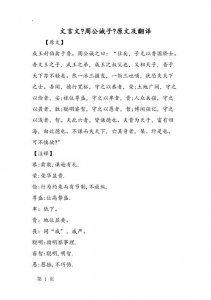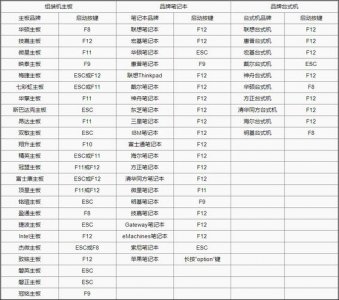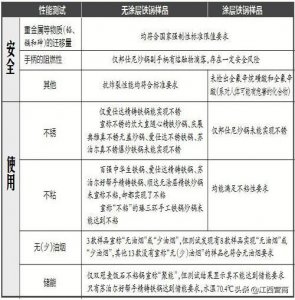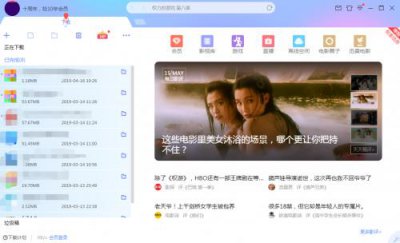如何取消blank空白页(about:blank页面有什么用)
如何取消blank空白页(about:blank页面有什么用)
在上网过程中,相信不少用户都遇到过“about:blank”页面这个页面干什么用的?在哪些情况下会遇到这个页面?好消息是,出现这个页面并不代表着严重的问题事实上,很多人故意把它用作他们的主页这样,他们的浏览器就会在空白页面上打开,今天小编就来聊一聊关于如何取消blank空白页?接下来我们就一起去研究一下吧!
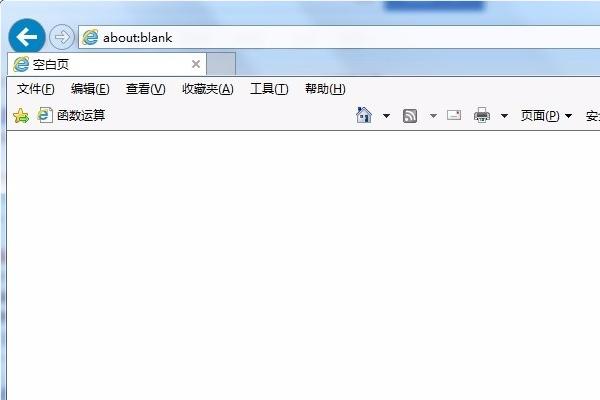
如何取消blank空白页
在上网过程中,相信不少用户都遇到过“about:blank”页面。这个页面干什么用的?在哪些情况下会遇到这个页面?好消息是,出现这个页面并不代表着严重的问题。事实上,很多人故意把它用作他们的主页。这样,他们的浏览器就会在空白页面上打开。
“about:blank”页面有什么用?
许多网络浏览器使用 URL 来访问网页。 “About”是与浏览器通信以显示内部网页的“about:URL”命令的一部分。因此,您遇到的空白页面实际上是您的网络浏览器中的一个内置命令。
“about”部分处理浏览器的多个内部命令。事实上,Web 浏览器使用几个“about:”命令来重新加载已内置在浏览器中的页面。
例如,尝试在地址栏中输入“about:settings”,您将被重定向到浏览器的设置页面。其他一些常见的“关于”页面是“about:downloads”、“about:about”、“about:plugins”和“about:extensions”。
当您在 Web 浏览器的地址栏中输入带有“about:”命令的新 URL 时,浏览器会加载该命令的内置页面。这就是为什么在浏览器中输入“about:blank”命令会自动显示一个空白页面。此页面不是从 Internet 加载的,而是内置在您的浏览器中的。
“about:blank”页面在什么情况下会出现?
● 您单击了在新选项卡或窗口中打开的下载链接。此过程可能会强制浏览器在启动下载时显示空白页面。
● 您在浏览器的地址栏中输入了错误的 URL,浏览器将您重定向到感染了恶意软件或病毒的错误页面。
● 错误输入 URL 还可能使浏览器在显示内容上感到困惑,从而导致显示空白页。
● 加载页面的时候网络连接糟糕
● 网页或浏览器本身的 HTML、Java 和其他代码中的错误或错误。
● 喜欢在他们的浏览应用程序上有一个空白页面的人,使用 about:blank 页面作为他们的主页。这给了他们一定程度的隐私。
有一些互联网应用程序从其用户那里窃取数据的案例。用户启动他们的网络浏览器并最终被多个广告轰炸。正因为如此,许多人也更愿意避免这些带有空白主页的广告。
about:blank 页面对您的计算机无害。您不是恶意软件攻击的受害者。它只是一个空白屏幕,当您的互联网浏览器没有足够的信息可以采取行动时,它会在网站上弹出。
也就是说,某些浏览应用程序中存在恶意软件可能会导致它们显示空白页面。如果您担心恶意程序可能会感染您的计算机,您可以使用推荐的防病毒软件对其进行扫描和修复。
各大浏览器如何将 about:blank 页面设置为默认主页
● Chrome
1. 在 PC 端打开 Chrome 应用
2. 将光标移动到菜单选项,选择设置,点击最下方的“On startup”
3. 移动光标到“更多选项”,然后选择第一个选项“打开新标签页”
● Microsoft Edge
1. 打开 Edge浏览器,点击“...”进入设置页面
2. 进入“Start, home, and new tabs”选项,选择“remove”,将会自动选择第一个选项。
● Mozilla Firefox
1. 打开 Firefox 设置>选项>主页
2. 在自定义 URL 中输入“about:blank”,或者将“Blank Page”设置为默认主页
标签: